Arreglar: Error de ID de Evento 7023 en Windows 10 y 11 [Y Qué Es]
 Algunos usuarios han publicado en el foro de Microsoft sobre un error en el Servicio de Dispositivos Conectados con el ID de Evento 7023. Esto sucede cuando un servicio se detiene inesperadamente.
Algunos usuarios han publicado en el foro de Microsoft sobre un error en el Servicio de Dispositivos Conectados con el ID de Evento 7023. Esto sucede cuando un servicio se detiene inesperadamente.
Si también tienes este problema, esta guía contiene la solución que te ayudará a arreglar este problema de una vez por todas.
¿Qué indica el ID de Evento 7023?
El error de ID de Evento 7023 significa que el servicio especificado en el mensaje de error se detuvo inesperadamente. Esto puede deberse a archivos del sistema corruptos y a otros factores.
Independientemente de la causa, las soluciones en esta guía deberían ayudarte a resolver el problema rápidamente.
¿Cómo puedo solucionar el error de ID de Evento 7023 en Windows 10?
1. Ejecutar un escaneo de Comprobador de Archivos del Sistema
- Presiona la tecla de Windows, escribe cmd y haz clic en Ejecutar como administrador para el Símbolo del sistema.
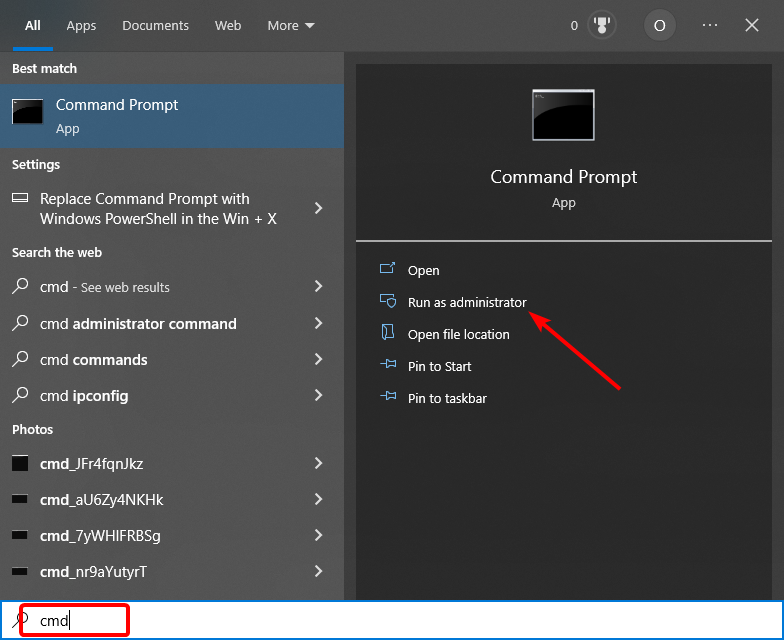
-
Antes de ejecutar un escaneo SFC, introduce este comando y presiona Enter:
DISM.exe /Online /Cleanup-image /Restorehealth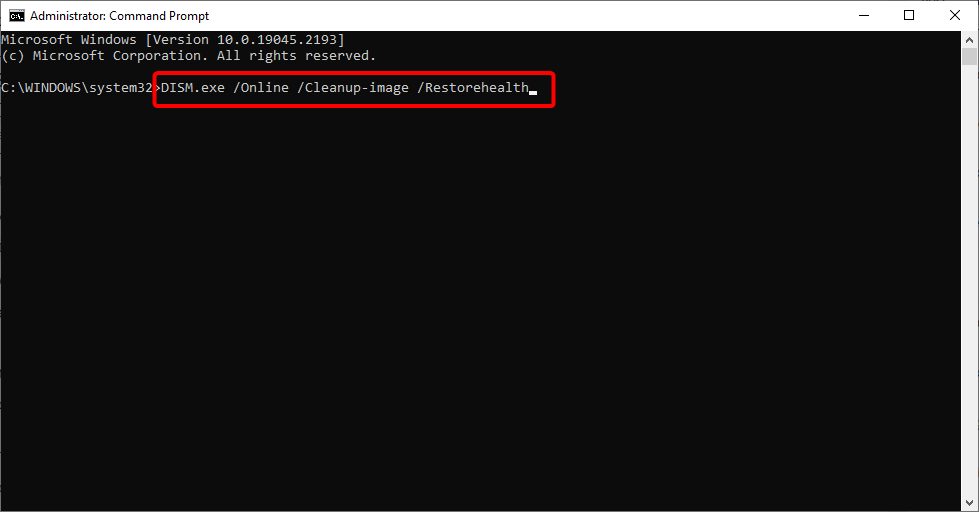
-
Luego escribe este comando para el escaneo SFC y presiona Enter:
sfc /scannow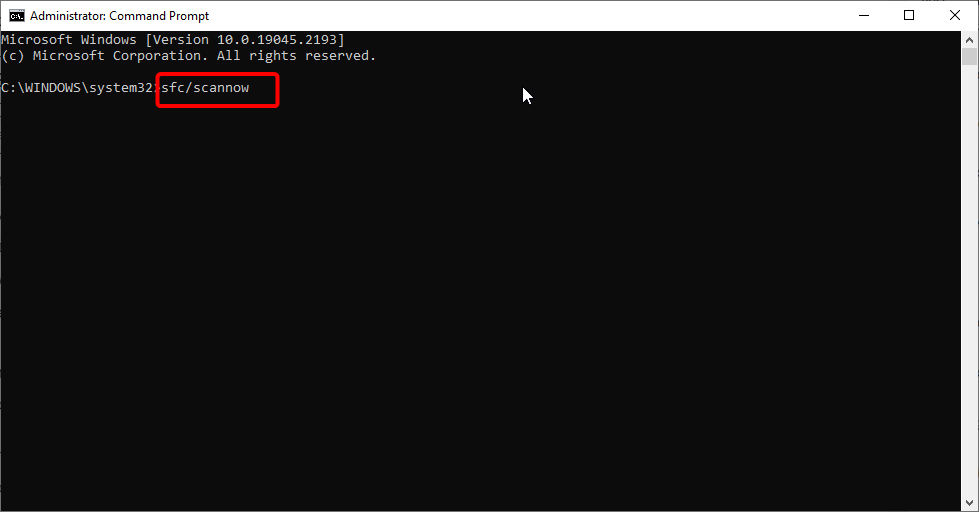
- Espera hasta que el escaneo haya alcanzado el 100 por ciento.
- Cuando recibas un resultado del escaneo, reinicia tu escritorio o computadora portátil si el resultado dice Windows Resource Protection reparó archivos del sistema.
Algunos usuarios informaron que no sucedió nada mientras usaban el escaneo SFC en sus PC. Si ese es el caso, intenta utilizar los comandos DISM en Windows 10 para corregir los archivos del sistema corruptos que causan el ID de Evento 7023.
2. Verifica que el Servicio de Plataforma de Dispositivos Conectados esté habilitado y en ejecución
- Presiona la tecla Windows + R, escribe services.msc y haz clic en Aceptar.
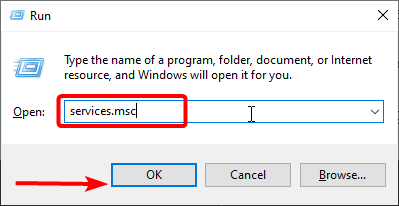
- Luego, haz doble clic en Servicio de Plataforma de Dispositivos Conectados.
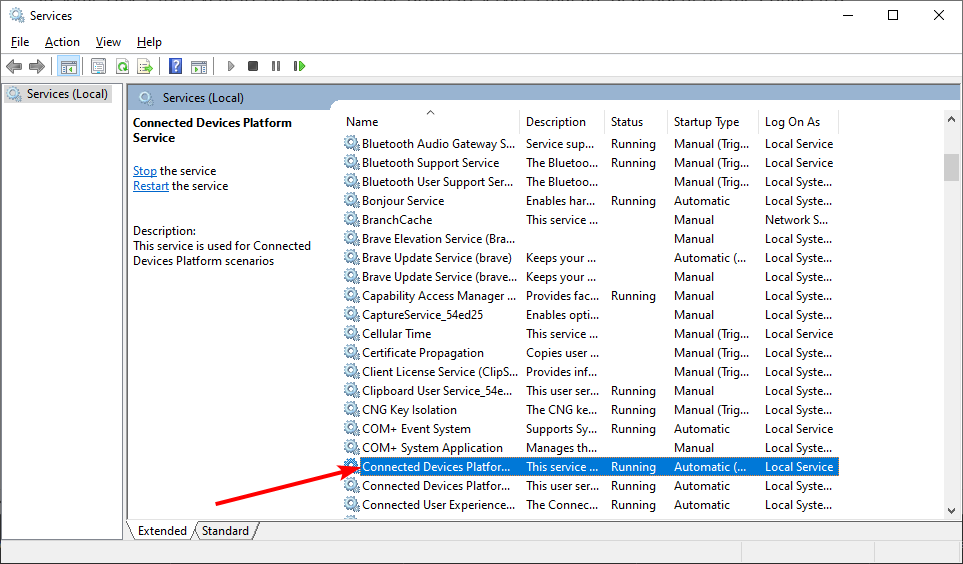 **
**
- Si ese servicio está deshabilitado, selecciona Automático (con retraso) en el menú desplegable Tipo de inicio.
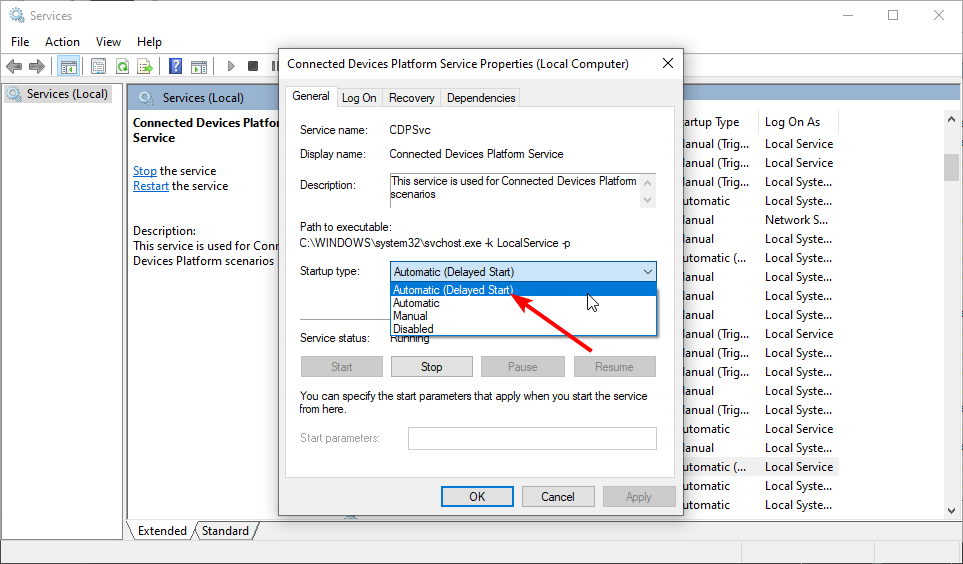
- Ahora, haz clic en el botón Iniciar para ejecutar ese servicio si no está en ejecución.
- Finalmente, haz clic en el botón Aplicar, seguido de Aceptar para guardar la configuración.
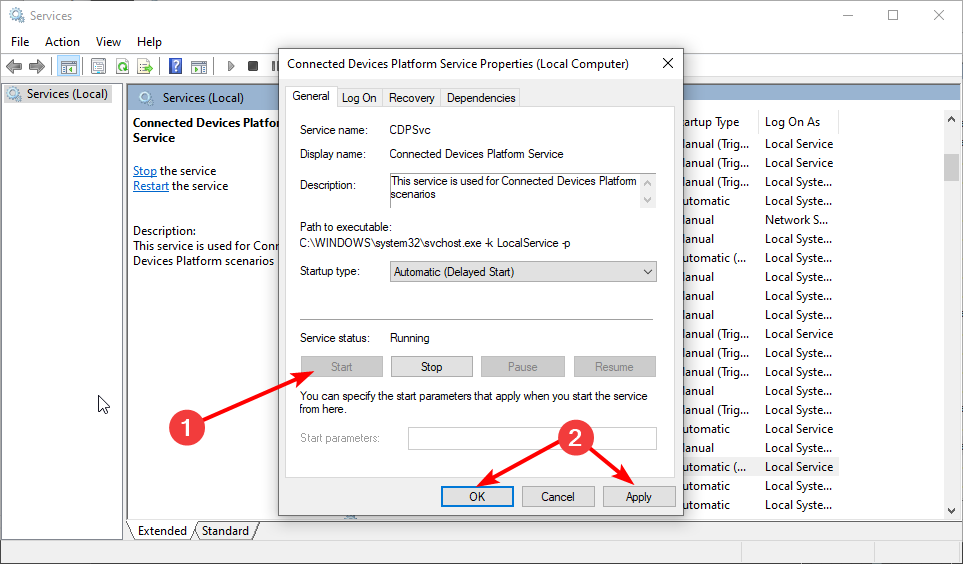
Como se mencionó anteriormente, el ID de Evento 7023 podría deberse a un servicio deshabilitado. La solución para esto es configurar el servicio para que funcione automáticamente.
3. Verifica que los servicios dependientes de la Plataforma de Dispositivos Conectados estén habilitados
- Abre la ventana de Servicios como se detalla en los primeros pasos de la primera resolución.
- A continuación, haz doble clic en Intermediario de Conexión de Red para abrir la ventana de propiedades de ese servicio.
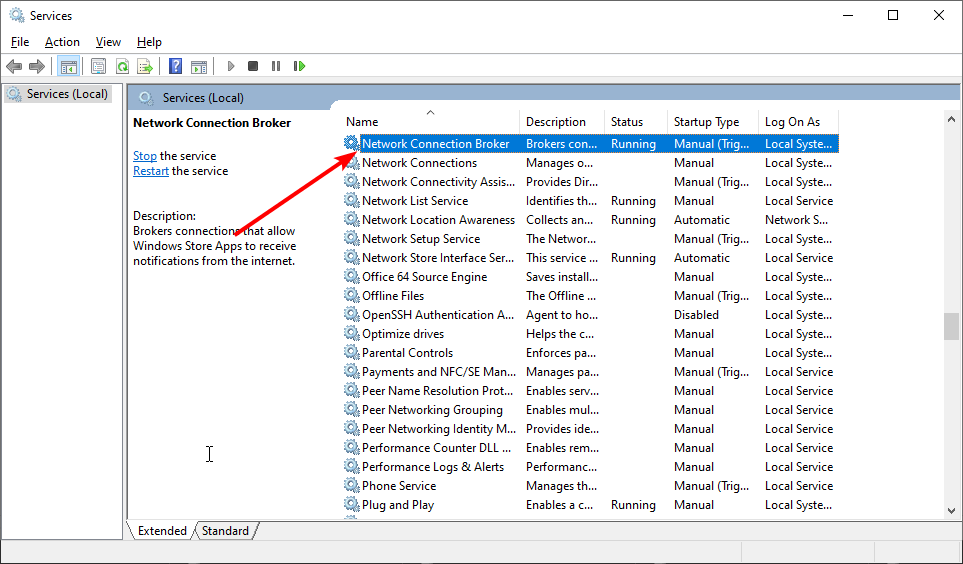
- Selecciona la opción Automático en el menú desplegable Tipo de inicio.
- Si el servicio no está en ejecución, presiona el botón Iniciar.
- Ahora, haz clic en Aplicar, seguido de Aceptar para completar el proceso.
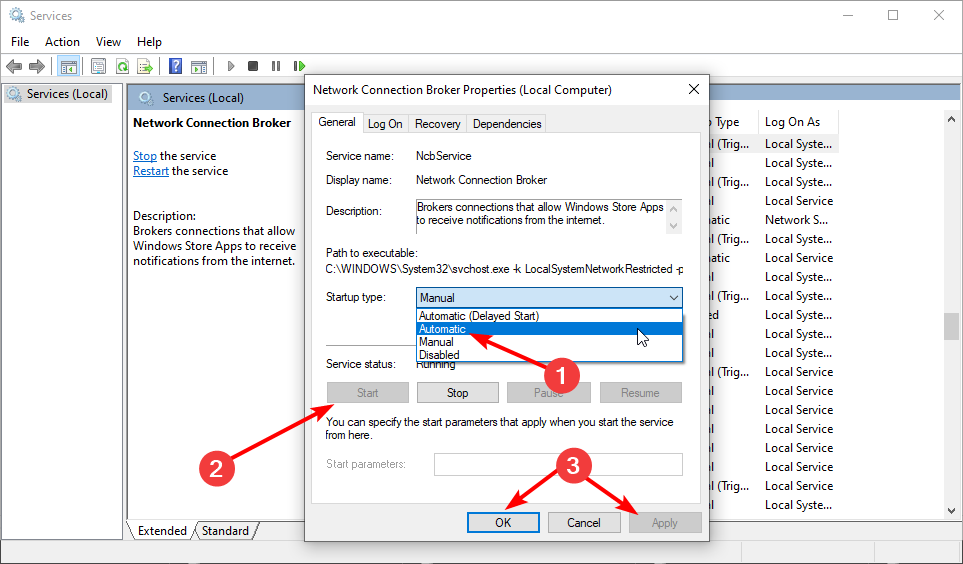
- A continuación, haz doble clic en Asistente TCP/IP NetBIOS para abrir su ventana de servicio.
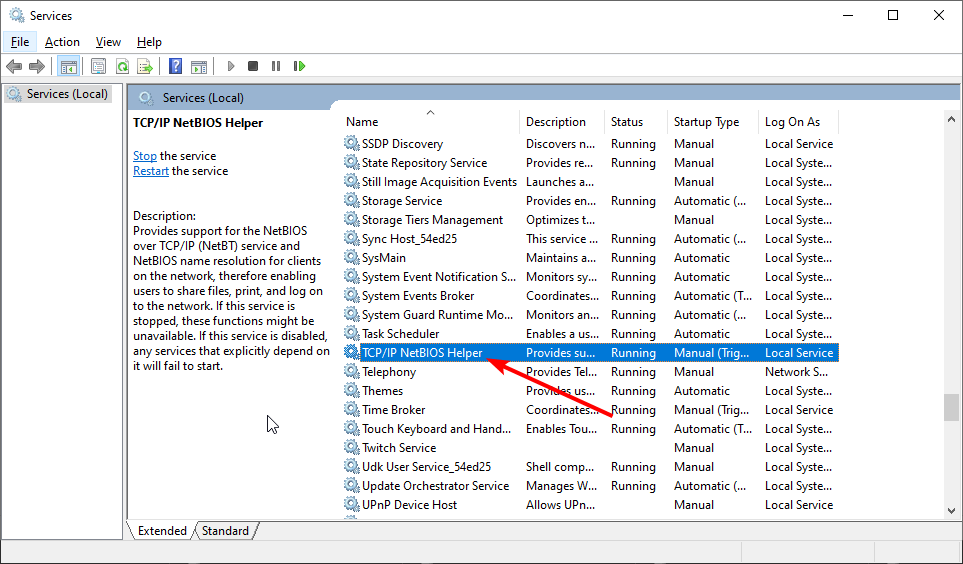
- Elige la opción de inicio Automático.
- A continuación, haz clic en el botón Iniciar (si es necesario).
- Selecciona las opciones Aplicar y Aceptar para finalizar.
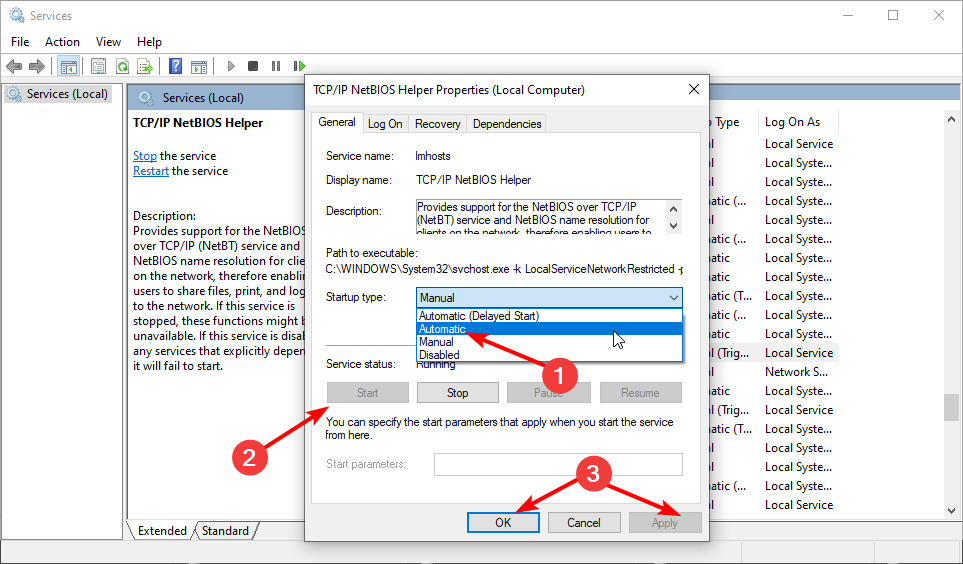
En algunos casos, este problema del ID de Evento 7023 puede deberse a servicios que dependen de la Plataforma de Dispositivos Conectados. Debes habilitar estos servicios para solucionarlo.
4. Seleccionar la opción Reiniciar el Servicio
- Abre la ventana de Servicios como se describe para la primera resolución.
- Haz doble clic en Servicio de Plataforma de Dispositivos Conectados para abrir esa ventana de servicio.
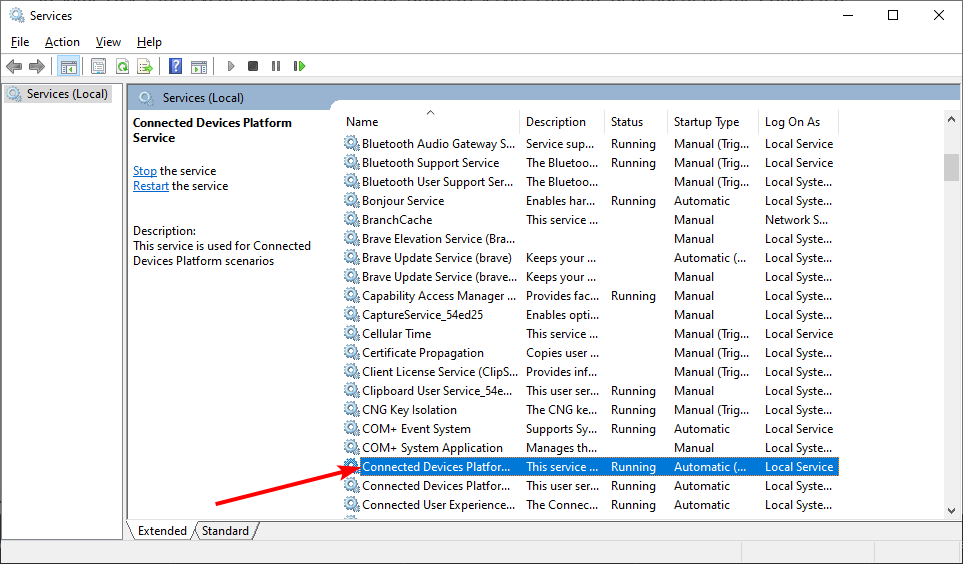
- Ahora, selecciona la pestaña Recuperación.
- Selecciona la opción Reiniciar el servicio para el Primer y Segundo Fallos.
- Presiona el botón Aplicar, seguido de Aceptar para cerrar la ventana del Servicio de Plataforma de Dispositivos Conectados.
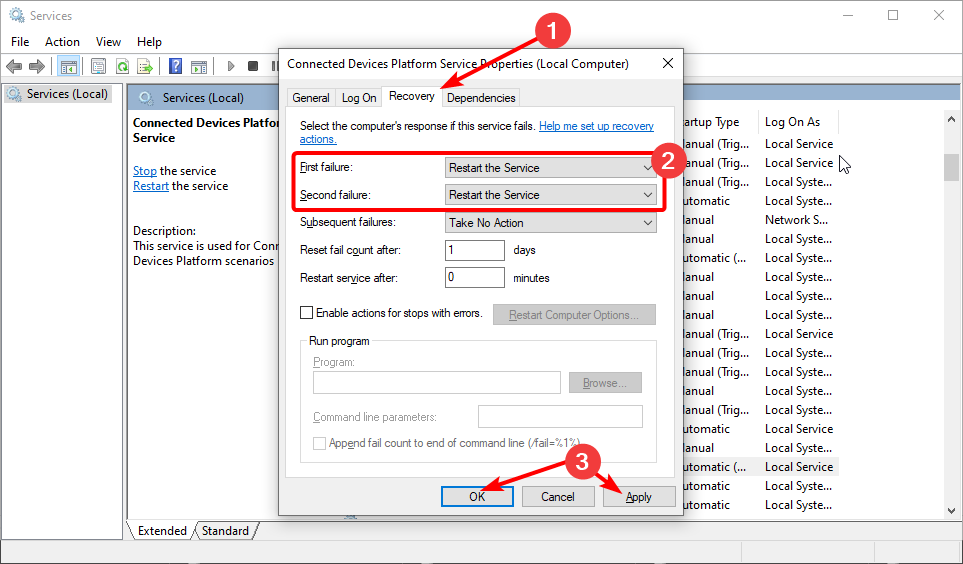
A veces, la Plataforma de Dispositivos Conectados puede fallar por alguna razón, lo que lleva al ID de Evento 7023. Para evitar esto, necesitas configurar el servicio para reiniciarse cuando falle. Lee más sobre este tema
- ID de Evento 7000: Cómo arreglar este error del administrador de control de servicios
- Error no Ace Condición 804 (0x324): Solvélo en 4 pasos
- Error Registro Corrupto Borrado 798 (0x31E): Solvélo en 4 pasos
- Error Nombre Huérfano Agotado 799 (0x31F): Cómo solucionarlo
- Error Registro Corrupto Sobrellenado 794 (0x31A): Cómo solucionarlo
5. Activar la opción Compartir entre dispositivos
- Presiona la tecla Windows + I para abrir la app Configuración y selecciona Sistema.
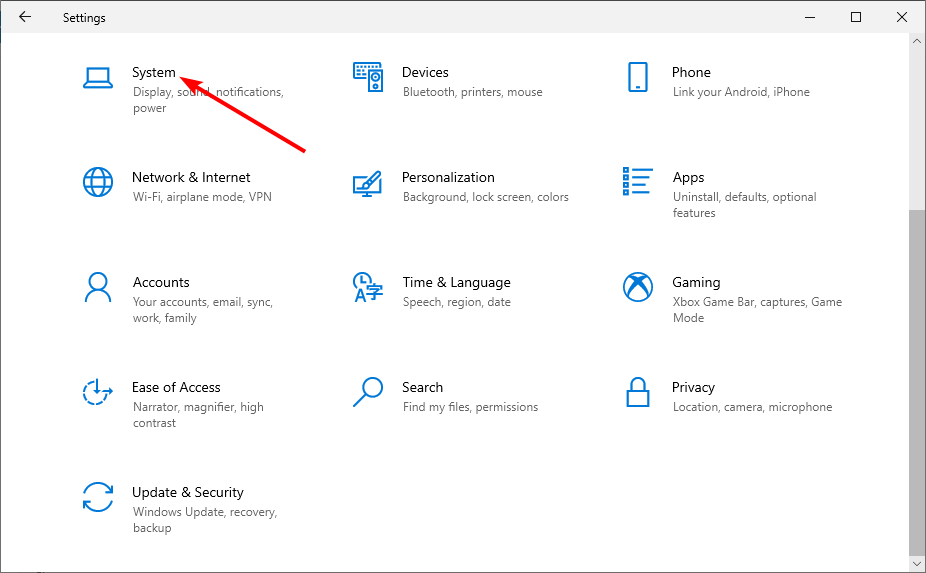
- A continuación, haz clic en Experiencias compartidas en el panel izquierdo.
- Activa la opción Compartir entre dispositivos si está desactivada.
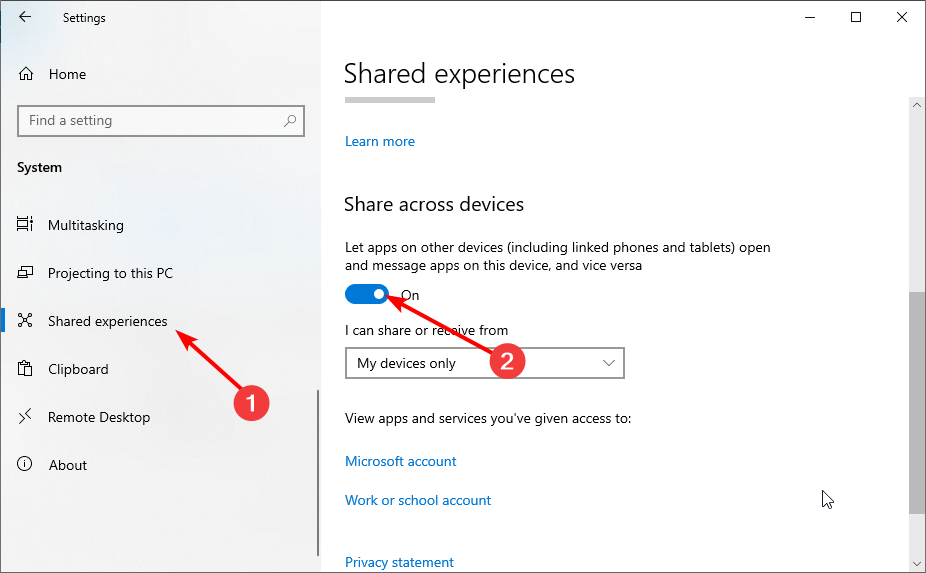
Algunos usuarios han encontrado que la función de experiencias compartidas es la causa del ID de Evento 7023. Por lo tanto, debes desactivar la función y reiniciar tu PC.
6. Arranque limpio de Windows 10
- Presiona la tecla Windows + R, escribe msconfig y haz clic en Aceptar.
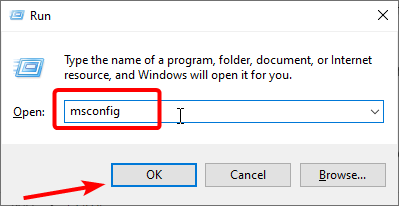
- Haz clic en la pestaña Servicios en la parte superior.
- Ahora, desmarca la casilla Ocultar todos los servicios de Microsoft y selecciona Deshabilitar todo.

- Haz clic en la pestaña Inicio y selecciona Abrir Administrador de Tareas.
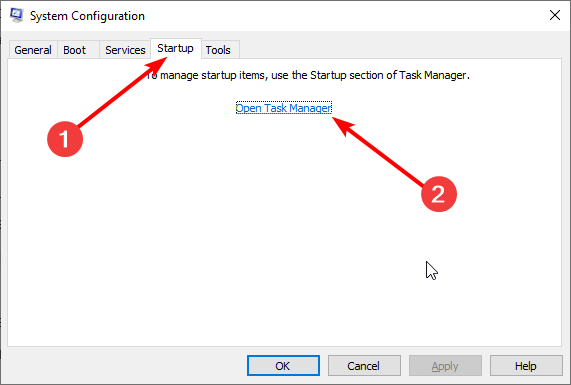
- A continuación, haz clic derecho en cada una de las aplicaciones allí y selecciona la opción Deshabilitar.
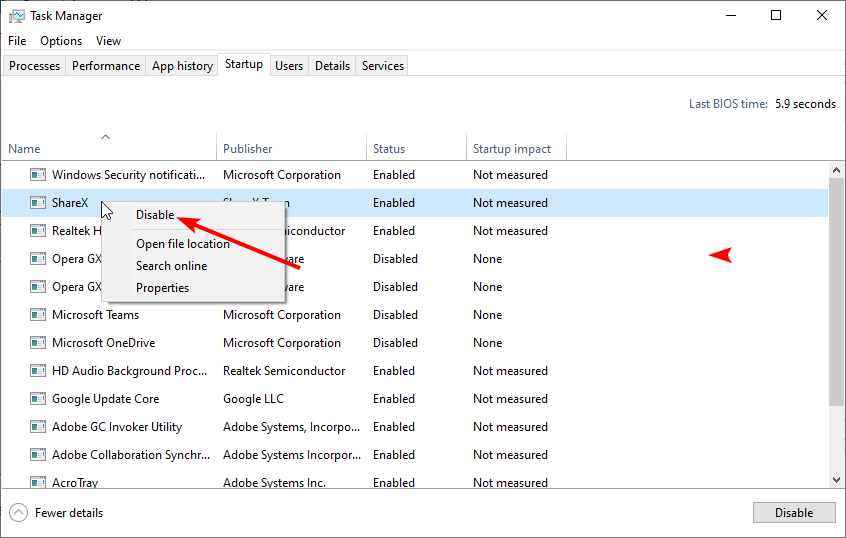
- Finalmente, regresa a la ventana de Configuración del Sistema y haz clic en Aplicar, seguido de Aceptar.
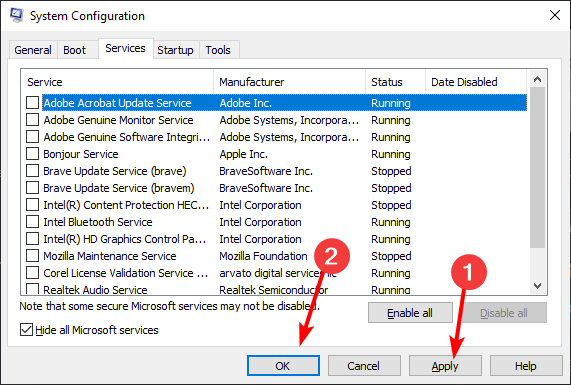
Esta resolución asegurará que ningún programa de terceros pueda entrar en conflicto con el Servicio de Plataforma de Dispositivos Conectados.
Un programa de terceros en conflicto fue muy probablemente el culpable si esta solución corrige el problema. Si restauras tu configuración de arranque original, deberás identificar ese programa para desinstalarlo.
Las resoluciones anteriores están entre las más probables para solucionar el error del ID de Evento 7023 que bloquea Windows 10. Además, utiliza esta guía sobre cómo solucionar el error de ID de evento por uso alto de CPU.
Antes de irte, no te pierdas nuestra guía sobre el ID de Evento 7034 para más consejos útiles.
Ten en cuenta que aún puede haber otras formas de solucionar el mismo problema; se invita a los usuarios que hayan resuelto este error con otras soluciones a compartir sus correcciones en los comentarios a continuación.













